윈도우즈/ 맥 엑셀 줄바꿈 방법
- Development/Excel
- 2022. 1. 30.
엑셀 줄바꿈 방법 (윈도우즈, 맥)
엑셀 스프레드 시트에 긴 문장을 입력하다보면, 내용이 잘려서 일부분만 노출된다.
긴 문장의 본문 내용을 확인하려면 셀의 크기를 늘려서 보거나, 본문의 내용이 사용자에게 제대로 노출되도록 하는 방법이 있다.
본 글에서 다루는 방법은 후자이다.
사용자가 엑셀의 셀크기를 굳이 늘리지 않아도 내용을 확인할 수 있도록 엑셀 줄바꿈 해주는 방법이다.
예제
다음과 같은 문장이 있다고 치자.
잉글랜드의 축구 클럽 아스널 FC의 명칭은 왕립 무기고(Royal Arsenal, 로열 아스널)에서 일하던 노동자들이 창립한 것에서 유래했습니다.
이 문장이 특정 셀에 있고, 그 바로 옆의 셀이 비어 있는 경우와 비어 있지 않은 경우 아래와 같이 출력되는 것을 확인할 수 있다.

즉, 옆의 셀에 영향을 받아 원문 내용을 쉽게 확인할 수 없는 상황이 발생할 수 있다.
엑셀 줄바꿈 방법 - 메뉴 사용 (윈도우즈/ 맥 공통) : 틀에 맞추기
특정 셀에서 이 기능을 사용하면, 틀의 크기가 변해도 크기에 맞춰 자동으로 줄 바꿈이 된다.

줄바꿈 위치가 틀의 크기에 자동으로 맞춰지기 때문에 레이아웃을 변경할 때 줄바꿈이 안되는 것을 염려할 필요가 없다.

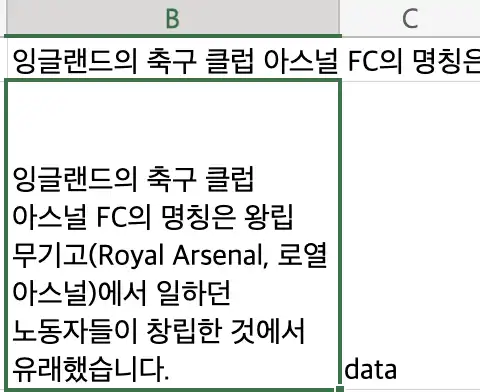
위의 두 예제처럼, 셀의 크기를 변경하면 가로 폭에 맞춰 줄바꿈 위치가 자동으로 적용된다.
그러나, 줄바꿈 위치가 내가 원하지 않는 곳이 될 수도 있다.
엑셀 줄바꿈 방법 - 단축키 사용 (윈도우즈/ 맥 사용자별 다름) : 내용 기준으로 사용자가 줄바꿈 위치 정하기
틀의 크기가 아니라, 문장 중 줄을 바꿀 위치를 작성자가 수동으로 직접 지정하는 방식이다.
따라서, 셀의 크기가 변하더라도 줄바꿈 위치가 함께 변경되지는 않는다.

결국, 문맥상 작성자의 의도가 반영된 곳이 줄바꿈 위치가 되지만, 레이아웃이 변경될 때 원치 않는 곳에서 줄바꿈이 될 수도 있다.
바꿔말하면 줄바꿈이 되어야 마땅하지만 줄바꿈이 자동으로 되지 않는다고 볼 수 있다.
줄바꿈 하고 싶은 위치에서 다음과 같이 단축키를 사용하면, 그 위치를 기준으로 강제 줄바꿈이 가능하다.
- 윈도우즈: alt + Enter
- 맥: ctrl + option + Enter (또는 Fn + ctrl + option + Enter)
더 보기
'Development > Excel' 카테고리의 다른 글
| 엑셀 인쇄영역 설정/ 해제/ 나누기 (0) | 2022.03.21 |
|---|---|
| 몇 주차인지 엑셀로 쉽게 확인하기 (0) | 2022.03.07 |
| 엑셀 중복값 찾기, 중복값 제거하기 (0) | 2022.03.02 |
| 사용자 선택값을 엑셀 콤보박스로 보여주고, 유효성 검사까지 (0) | 2022.02.16 |
| 엑셀 틀고정 설정 방법 (0) | 2022.01.29 |
| 엑셀 vlookup 함수 사용법 (0) | 2022.01.27 |
| 엑셀 sumifs 함수 사용법 (0) | 2022.01.17 |
| 엑셀 반올림, 올림, 버림 함수 사용법 (1) | 2022.01.13 |